Kurtarma modu, iPhone, iPad veya iPod touch'ınızdaki sorunları gidermek için kullanabileceğiniz güçlü bir araçtır. İşlemdeki yazılımla ilgili çok çeşitli sorunları çözerek yazılımı cihazınıza yeniden yükler.
İPhone, iPad veya iPod touch'ınız, başarısız bir yazılım güncellemesinden sonra kurtarma moduna geçebilir. Diğer zamanlarda, sorun giderme çözümü olarak kurtarma moduna almayı seçebilirsiniz. Her iki durumda da, yazılımınızı geri yüklemek ve cihazınızı tekrar normale döndürmek için bu kılavuzdaki talimatları uygulayabilirsiniz.
Kurtarma Modu Nedir?
Kurtarma modundaki bir iPhone, iPad veya iPod touch, ekranda bir iTunes veya bilgisayar simgesi göstererek onu bir bilgisayara bağlamanızı ister. Bunu yaptığınızda , cihazınızdaki yazılımı Güncellemeyi veya Geri Yüklemeyi seçebilirsiniz .
Her iki seçenek de mevcut en son işletim yazılımını Apple'dan yeniden yükler , ancak Geri Yükle düğmesi de aygıtınızdaki tüm içeriği ve verileri siler. Daha sonra bir yedeği kurtarmayı veya yeni olarak kurmayı seçebilirsiniz.
 Kurtarma modundaki bir cihaz, onu bir bilgisayara bağlamanızı ister.
Kurtarma modundaki bir cihaz, onu bir bilgisayara bağlamanızı ister.
Kurtarma Modundan Nasıl Çıkılır
Kurtarma modundayken iPhone, iPad veya iPod touch'ınız hiçbir şekilde yanıt vermiyor. Onu uyandıramaz, telefon görüşmeleri alamaz veya başka bir şekilde kullanamazsınız. Uyku / Uyanma düğmesini basılı tutarak veya bu talimatları uygulayarak cihazınızı yeniden başlatmaya zorlayarak kurtarma modundan çıkabilirsiniz.
IDevice'inizi yeniden başlatmaya nasıl zorlayabilirsiniz?
- iPhone 8 ve üstü ve Face ID'li iPad modelleri: Sesi Aç düğmesine basıp hemen bırakın. Sesi Kısma düğmesine basın ve hemen bırakın. Ardından, cihaz yeniden başlayana kadar Güç düğmesini (Üst veya Yan) basılı tutun.
- iPhone 7, iPhone 7 Plus ve iPod touch 7. nesil +: Apple logosunu görene kadar hem Üst (veya Yan) düğmeyi hem de Sesi Azaltma düğmelerini basılı tutun.
- Ana Ekran düğmesi olan iPad, iPhone 6s veya önceki modeller ve iPod touch (6. nesil) veya önceki modeller: Apple logosunu görene kadar Ana Sayfa ve Üst (veya Yan) düğmelerini basılı tutun.
Bununla birlikte, cihazınızdaki işletim yazılımıyla ilgili bir sorun varsa, kurtarma modundan çıkmak imkansız olabilir. Bu durumda, cihazınızı düzeltmek için yazılımı güncellemeniz veya geri yüklemeniz gerekir.
Kurtarma Modu Hangi Sorunları Düzeltir?
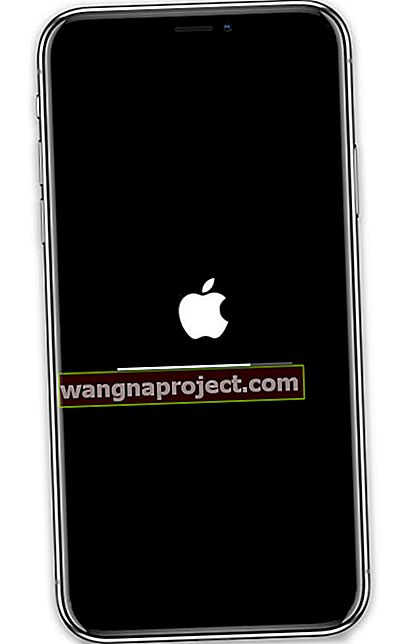 Önyükleme döngüsü, iPhone, iPad veya iPod touch'ınızın Apple logosunu geçemediği zamandır.
Önyükleme döngüsü, iPhone, iPad veya iPod touch'ınızın Apple logosunu geçemediği zamandır.
Kurtarma modu, yazılımı cihazınıza yeniden yüklediğinden, karşılaşabileceğiniz yazılımla ilgili tüm sorunlar için etkili bir çözümdür. Birkaçını belirtmek gerekirse, bunlar arasında başarısız güncellemeler, önyükleme döngüleri, yanıt vermeyen dokunmatik ekranlar ve hatta zayıf pil ömrü bulunur.
Kurtarma modunu kullandıktan sonra aynı yazılım sorunlarını yaşıyorsanız, yedeklemenizle ilgili bir sorun olabilir. Cihazınızı kurtarma moduyla tekrar geri yükleyin, ancak daha sonra yeni olarak ayarlayın. Bu da işe yaramazsa, DFU modunu kullanarak geri yükleyin veya bir donanım onarımı isteyin.
Kurtarma Modunu Kullanmadan Önce Yedekleme Yapın
Kurtarma modu, size cihazınızı Güncelleme veya Geri Yükleme seçeneği sunar . Geri Yüklemeyi seçerseniz , içeriğinizi ve ayarlarınızı da siler. Bu, cihazınızdaki tüm fotoğrafları, mesajları, uygulamaları ve diğer verileri içerir.
Cihazınızı yalnızca güncellemek isteseniz bile, kurtarma moduna geçirmeden önce bir yedekleme yapın. Kurtarma modundayken iPhone, iPad veya iPod touch'ınızı yedeklemek mümkün değildir ve aksi takdirde tüm verilerinizi kaybedebilirsiniz.
Cihazınızı Kurtarma Moduna Alma
Bir iPhone, iPad veya iPod touch'ı kurtarma moduna geçirmek için onu bir bilgisayara bağlamanız ve cihazı yeniden başlamaya zorlamanız gerekir. Bunu doğru bir şekilde yaptığınızda, ekranda bir bilgisayar veya iTunes simgesi belirir. Bilgisayarınız ayrıca kurtarma modundaki bir cihazı tanır.
Doğru talimatlara atlamak için aşağıdaki listeden cihazınızı seçin:
- iPhone 8, iPhone X veya daha yenisi
- iPhone 7
- iPhone 6S, iPhone SE veya öncesi
- Face ID özellikli iPad
- Ana Ekran düğmeli iPad
- iPod touch (7. nesil) veya üzeri
- iPod touch (6. nesil) veya öncesi
iPhone 8, iPhone X veya üstü / Face ID özellikli iPad

- Apple onaylı bir USB kablosu kullanarak aygıtınızı bir bilgisayara bağlayın.
- Sesi Aç düğmesine hızlıca basın ve bırakın.
- Sesi Kısma düğmesine hızlıca basın ve bırakın.
- Yan veya Üst düğmeyi basılı tutun.
- İPhone veya iPad'iniz yeniden başlayacak, kurtarma moduna girene kadar Yan veya Üst düğmeyi basılı tutmaya devam edin. Cihazınızı güncellemeyi veya geri yüklemeyi seçin.
iPhone 7 / iPod touch (7. nesil) veya sonrası

- Apple onaylı bir USB kablosu kullanarak aygıtınızı bir bilgisayara bağlayın.
- Sesi Kısma düğmesiyle Uyku / Uyanma düğmesini basılı tutun.
- İPhone veya iPod touch'ınız yeniden başlayacak, kurtarma moduna girene kadar her iki düğmeyi de basılı tutun. Cihazınızı güncellemeyi veya geri yüklemeyi seçin.
iPhone 6S, iPhone SE veya önceki sürümler / iPod (6. nesil) veya önceki sürümler / Ana Ekran düğmeli iPad

- Apple onaylı bir USB kablosu kullanarak aygıtınızı bir bilgisayara bağlayın.
- Ana Sayfa düğmesiyle Uyku / Uyanma düğmesini basılı tutun.
- İPhone, iPad veya iPod touch'ınız yeniden başlayacaktır; kurtarma moduna girene kadar her iki düğmeyi de basılı tutun. Cihazınızı güncellemeyi veya geri yüklemeyi seçin.
Kurtarma Modunda Nasıl Güncellenir veya Geri Yüklenir
Bilgisayarınız, kurtarma modunda bir iPhone, iPad veya iPod touch'ı tanımalı ve bilgisayar yazılımınıza bağlı olarak Finder veya iTunes'u otomatik olarak açmalıdır.
 Aygıtınız kurtarma modundayken bu mesajı iTunes'da veya Finder'da görmelisiniz.
Aygıtınız kurtarma modundayken bu mesajı iTunes'da veya Finder'da görmelisiniz.
Cihazınızdaki yazılımı Güncellemek veya Geri Yüklemek isteyip istemediğinizi seçin . Güncellediğinizde hiçbir içeriği kaybetmemelisiniz. Yazılımınızı geri yüklemeyi seçtiğinizde, tüm içerik ve ayarlar da silinir.
15 dakika sonra, cihazınız otomatik olarak kurtarma modundan çıkabilir. Böyle bir durumda, yeniden kurtarma moduna geçirmek ve yazılımı güncellemeyi veya geri yüklemeyi tamamlamak için yukarıdaki talimatları tekrarlayın.
Kurtarma Modu Çalışmazsa Ne Olur?
İPhone, iPad veya iPod touch'ınızı kurtarma moduyla geri yükleyerek düzeltemeyeceğiniz pek çok sorun yoktur. Ancak hile yapmadıysa, bunun yerine yapabileceğiniz daha da derin bir geri yükleme var.
Device Firmware Update modu - veya kısaca DFU modu - cihazınızın yanı sıra yazılımı da yeniden yükler. Kurtarma modunu kullandıktan sonra sorununuz devam ederse, bunun yerine cihazınızı DFU modu ile geri yükleyin.


